So entsperren Sie Ihr iPhone ohne Passcode oder iCloud-Aktivierungscode
Veröffentlicht: 2022-01-03StarzSoft KeyPass ist eine Anwendung, mit der Sie iOS-Geräte reaktivieren können, wenn Sie den Sperrbildschirm-Passcode oder den iCloud-Aktivierungspasscode nicht eingeben können.
In diesem Test erklären wir zunächst, warum Menschen ihre iOS-Geräte nicht entsperren können. Zweitens besprechen wir, wie Sie Ihr iPhone ohne den Passcode oder Ihre iCloud-Aktivierungssperre entsperren können. Zuletzt werden wir einige Methoden behandeln, mit denen Sie Ihr Telefon entsperren können.
Darüber hinaus werden wir die wichtigsten Funktionen der StarzSoft KeyPass-Anwendung und die Preisoptionen vorstellen. Als Nächstes vergleichen wir die Verwendung der KeyPass-Anwendung mit anderen Methoden, die Sie zum Entsperren Ihres iPhones auswählen können.
Schließlich beenden wir die Überprüfung von StarzSoft KeyPass, indem wir die Vor- und Nachteile der Anwendung bewerten, bevor wir unser endgültiges Urteil über die Anwendung abgeben.
4 Situationen, in denen Sie Ihr iPhone nicht mit Ihrem Passcode entsperren können
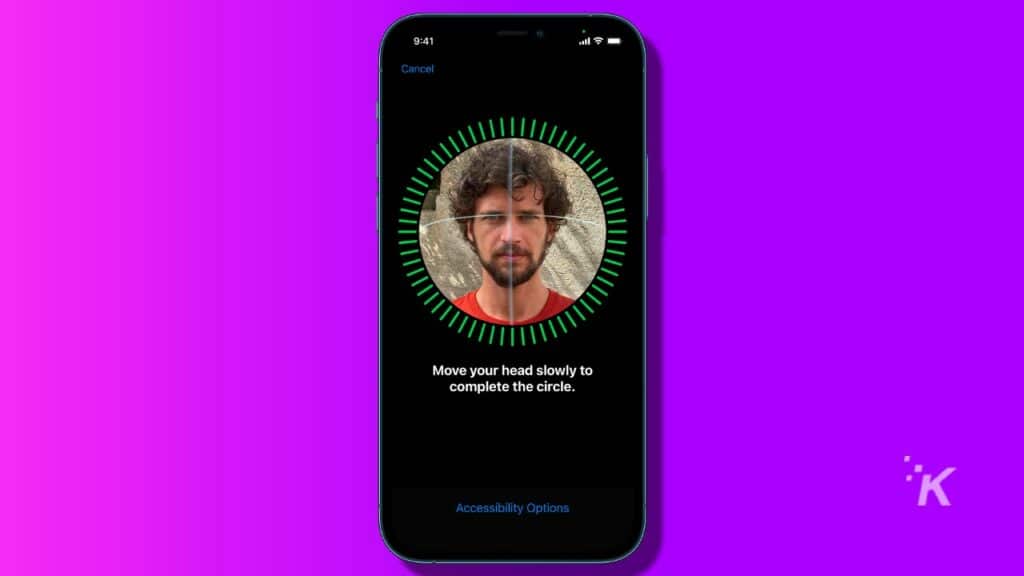
Es gibt zwar vier herkömmliche Methoden zum Entsperren Ihres iPhone oder iPad, aber wenn Sie Ihren Passcode und Ihr iCloud-Aktivierungskennwort verlieren, werden Sie von Ihrem Gerät gesperrt.
Unter solchen Umständen können Sie keine normalen Methoden zum Entsperren Ihres iPhones verwenden. Lassen Sie uns also die gängigsten Methoden zum Entsperren Ihres iPhones überprüfen, bevor Sie andere Methoden ausprobieren:
- iPhone/iPad-Passwort: Sie können ein 4-stelliges oder 6-stelliges Passwort festlegen, um Ihr Telefon zu schützen. Alles, was Sie tun müssen, um Ihr Telefon zu entsperren, ist den Passcode erneut einzugeben, um Ihr Telefon zu aktivieren.
- Touch ID: Alternativ können Sie die Finger, die Sie mit Ihrem iPhone gescannt haben, auf den mittleren unteren Bereich Ihres iPhones drücken, wo das Telefon ein Fingerabdrucksymbol anzeigt.
- iPhone X und neuere Modelle sind außerdem mit einem Gesichtserkennungsalgorithmus ausgestattet, der Ihr Telefon entsperren kann. Um Ihr Telefon mit Ihrem Gesicht zu entsperren, müssen Sie Ihr Gesicht in den Passcode- und Touch ID-Einstellungen scannen.
Wenn Sie jedoch Ihren Passcode vergessen und ein Problem mit Ihrer Touch ID und Face ID vorliegt, könnte Ihr Telefon ausgesperrt werden, und Ihr Telefon wird deaktiviert, wenn Sie es zu oft versuchen.
Hier sind einige Situationen, in denen Sie möglicherweise alternative Möglichkeiten benötigen, um Ihr deaktiviertes iPhone zu entsperren:
- Wenn Sie Ihr Passwort vergessen und mehr als fünf Mal versucht haben, das Telefon mit dem falschen Passwort zu entsperren: Wenn Sie weiterhin das falsche Passwort eingeben, dauert es bis zu drei Stunden, bis Sie es erneut versuchen können. Angenommen, Sie haben 10 Mal den falschen Passcode eingegeben. In diesem Fall löscht Ihr iPhone alle Ihre Daten, um zu verhindern, dass jemand, der versucht, Ihr Telefon zu knacken, wichtige Informationen stiehlt.
- Wenn Face ID oder Touch ID nicht akzeptiert wird und Sie sich nicht an Ihren Passcode erinnern können.
- Wenn der iPhone-Bildschirm defekt ist, können Sie Ihren Passcode nicht eingeben oder Touch ID auf Ihrem iOS-Gerät verwenden.
- Schließlich haben Sie möglicherweise ein gebrauchtes iOS-Gerät mit einem anderen iCloud-Aktivierungskennwort gekauft und haben keinen Zugriff auf den vorherigen Benutzer des Telefons.
In den oben gezeigten Szenarien können Sie Ihr iOS-System nicht mit herkömmlichen Methoden entsperren. Sie sind jedoch weit von einer totalen Katastrophe entfernt.
Kann ich mein iPhone ohne den Passcode legal entsperren?
Sie können es mit verschiedenen Methoden legal entsperren, wenn Sie das Telefon besitzen. Wenn Sie jedoch ein gebrauchtes iPhone entsperren, vergewissern Sie sich, dass das Gerät nicht gestohlen wurde, da das Entsperren des Telefons einer anderen Person illegal ist.
Außerdem können Sie den Apple Support bitten, Ihnen zu helfen, das iCloud-Passwort wiederherzustellen, um über iCloud auf Ihr Gerät zuzugreifen. Sie müssen nachweisen, dass Sie das iPhone gekauft haben, um Support vom Apple Support zu erhalten.
So entsperren Sie Ihr Telefon ohne Passcode oder iCloud-Aktivierungscode

Beachten Sie, dass Sie die Daten auf Ihrem Telefon aus Sicherheits- und Datenschutzgründen nicht wiederherstellen können, wenn Sie nicht den richtigen Passcode eingeben oder alternative Methoden zum Entsperren Ihres iOS-Geräts verwenden.
Obwohl es für einige Benutzer etwas enttäuschend klingt, betrachten die meisten Leute es als Vorteil, der sicherstellt, dass Ihre Privatsphäre und Diskretion nicht von einem Dieb oder jemandem verletzt wird, der sich in Ihr Telefon einschleichen möchte.
In Anbetracht dessen, dass Ihr Telefon auf die Werkseinstellungen neu gestartet wird, können Sie die folgenden Methoden verwenden, um ein iOS-Gerät ohne Verwendung des Passcodes zu aktivieren:
- Verbinden Sie Ihr iPhone mit Ihrem Computer und verwenden Sie iTunes, um Ihr iPhone wiederherzustellen. Sie benötigen jedoch das Passwort für Ihr iTunes- oder iCloud-Konto, um diese Methode anzuwenden.
- Melden Sie sich bei iCloud an und löschen Sie Ihr iPhone aus der Anwendung „Wo ist?“. Natürlich benötigen Sie für diese Methode weiterhin Zugriff auf Ihr iCloud-Konto. Wenn Sie das Passwort für Ihr iCloud-Konto nicht haben, versuchen Sie Folgendes:
- Verwenden Sie die Anwendung StarzSoft KeyPass, um Ihr iPhone zu entsperren. Diese Methode erfordert keine zusätzlichen Passwörter. Ihr iPhone verliert jedoch alle seine Informationen; Daher empfehlen wir dringend, von Zeit zu Zeit ein Backup zu erstellen, nur für den Fall, dass Sie Ihr iPhone wiederherstellen müssen.
Da die Aktivierung eines deaktivierten iOS-Geräts mit den ersten beiden Methoden kompliziert ist, empfehlen wir die Verwendung von KeyPass, da es benutzerfreundlich und unkompliziert ist. Wir verstehen jedoch Ihre Bedenken hinsichtlich der Verwendung einer Drittanbieteranwendung, die den Passcode von Apple umgehen kann.
Bevor wir Ihnen erklären, wie Sie ein iPhone mit der KeyPass-App entsperren können, stellen wir Ihnen daher die Anwendung vor und heben ihre Funktionen im nächsten Kapitel hervor.
KeyPass-Funktionen
KeyPass ist eine Anwendung, die von StarzSoft, einem führenden Softwareentwicklungsteam, entwickelt wurde. Da Sie sicherstellen müssen, dass Ihr iPhone in den richtigen Händen ist, untersuchen wir in diesem Abschnitt StarzSoft und die wichtigsten Funktionen der KeyPass-Anwendung.
Wer hat die KeyPass-App veröffentlicht? Kannst du ihnen vertrauen?
Die StarzSoft Company hat die KeyPass-Anwendung und einige andere Apps entwickelt, darunter FixCon und Find my photo-Anwendungen, die jeweils iOS-Probleme lösen und Fotos auf Android-Geräten wiederherstellen.
StarzSoft hat seinen Sitz in China, wo sie vor weiteren Klagen von Apple wegen Verstoßes gegen ihre strengen Vorschriften sicher sind. Sie bieten jedoch Dienstleistungen für über 150 verschiedene Länder auf der ganzen Welt an. StarzSoft hat weltweit über 200 Millionen Benutzer mit einer hohen Zustimmungsrate und vielen Benutzern, die ihre Dienste weiterempfehlen.
Obwohl es stressig erscheint, einem Drittanbieter Ihr persönlichstes Gerät anzuvertrauen, bestätigen über sechs Jahre positives Benutzerfeedback und hohe Zustimmung, dass dem Unternehmen StarzSoft vertraut werden kann.
Was sind die Vorteile der Verwendung von KeyPass
Neben der schnellen und einfachen Wiederherstellung hat die Verwendung von KeyPass zur Umgehung des iPhone-Passworts die folgenden Vorteile:
- Sie können in wenigen Minuten wieder auf Ihr Gerät zugreifen
- Mit der App können Sie eine neue Apple-ID verwenden
- Benutzer können Apps aus dem App Store herunterladen und kaufen
- Sie können Mediendateien von iTunes Stire erhalten
- Ihr iDevice wird von der vorherigen Apple-ID nicht fernverfolgt, gesperrt oder gelöscht
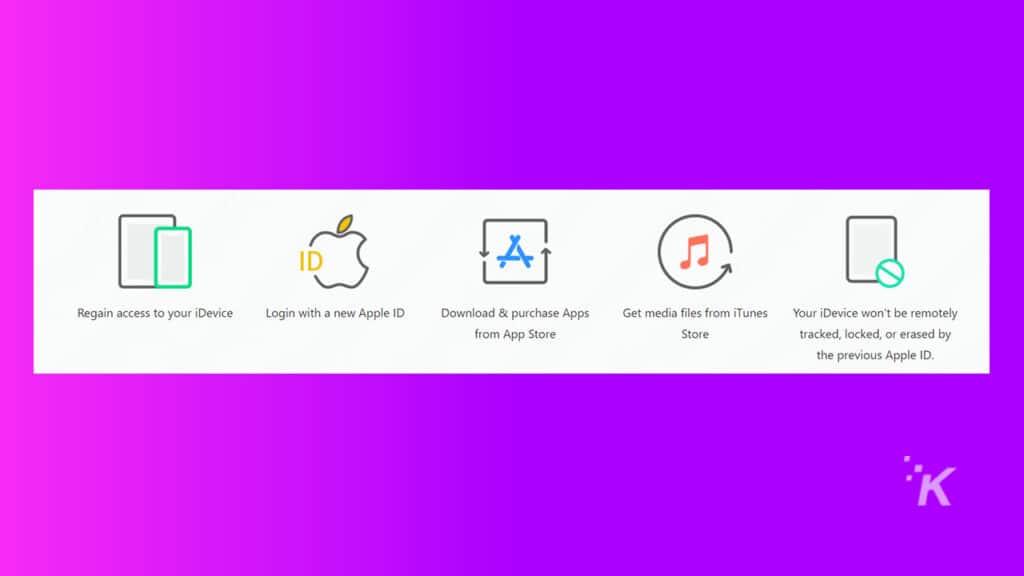
Kompatible Geräte
Die KeyPass-Anwendung funktioniert auf jedem iPhone, iPad und iPod touch mit iOS 7 oder einer neueren Version des Betriebssystems, wenn Sie den Bildschirm-Passcode entsperren möchten. Wenn Sie die Aktivierungssperre jedoch entfernen möchten, sind Ihre Möglichkeiten eingeschränkter. Sie können den Aktivierungscode auf Modellen entfernen, die zwischen iPhone 5s und iPhone X veröffentlicht wurden. Außerdem funktioniert diese Funktion nur auf iOS 12.0 bis iOS 14.8 bis Dezember 2021.
KeyPass-Erfolgsrate
Laut StarzSoft haben Benutzer über 98 % Erfolg bei der Verwendung der Anwendung zum Entsperren ihrer iOS-Geräte gemeldet. Diese Zahl übersteigt alle ähnlichen Anwendungen bei weitem.
KeyPass-Preise und Zahlungsmethoden
Nachdem wir nun die Funktionen von StarzSoft KeyPass besprochen haben, sehen wir uns an, wie viel es kostet, mit der Anwendung wieder auf Ihr iPhone zuzugreifen. Sie können eines der drei Lizenzpakete auswählen, die am besten zu Ihnen passen:
- Persönliche Lizenz:
Dieses Angebot eignet sich am besten für Benutzer, die nur ein deaktiviertes iPhone haben. Der Dienst kann ein Gerät mit lebenslangen Updates und kostenlosem technischen Support für unbegrenzte Zeit freischalten. Darüber hinaus unterstützt Sie die Firma StarzSoft mit einer 100% Geld-zurück-Garantie, falls Sie Ihr iPhone nicht über die App entsperren können. Eine einzelne KeyPass-Lizenz kostet 29,95 $.
- Familienlizenz:
Dieser Plan ist das Lizenzpaket, das das Unternehmen empfiehlt, da er alle Vorteile des Kaufs einer Personal-Lizenz für drei Geräte enthält. Auch der Preis liegt relativ nah am persönlichen Lizenzpaket. Der Kauf dieses Pakets kostet 39,95 $.
- Geschäftslizenz:
Dieser Plan bietet einen grenzenlosen Service; Mit anderen Worten, Sie können eine unbegrenzte Anzahl von iPhones und anderen iOS-Geräten ein Leben lang freischalten. Darüber hinaus bietet dieses Angebot alle Funktionen, die im Family-Lizenzpaket enthalten sind. Für den Kauf der Business-Lizenz müssen Sie 89,95 $ bezahlen. Dieser Plan ist ein hervorragendes Schnäppchen für iPhone-Dienstanbieter, da viele Kunden sie bitten, ihre Telefone zu entsperren.
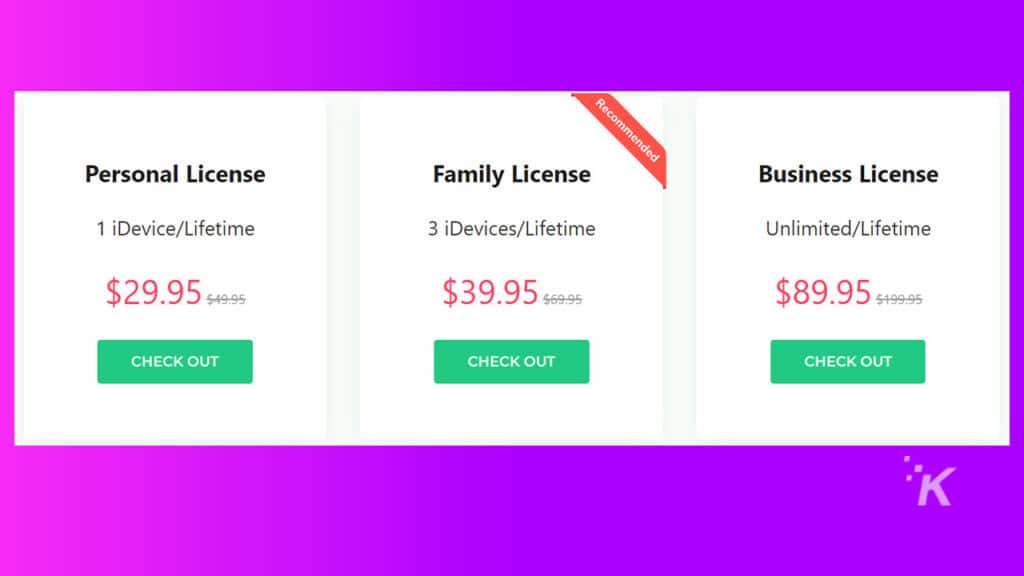
KeyPass-Zahlungsmethoden
StarzSoft akzeptiert Zahlungen über die folgenden Dienste:
- PayPal
- Visa
- Masterkarte
- Maestro
- JCB
- Entdecken
- American Express
- Diners Club
- Giropay
- Banküberweisung
So entsperren Sie Ihr iDevice mit StarzSoft KeyPass
Nachdem Sie nun wissen, was KeyPass ist und welcher Plan für Sie am besten geeignet ist, führen wir Sie Schritt für Schritt durch das Entsperren Ihres iPhones mit KeyPass. Bevor Sie den Passcode entsperren oder den Aktivierungscode mit KeyPass umgehen können, müssen Sie die Anwendung von der StarzSoft-Website herunterladen und ausführen. Klicken Sie hier, um die StarzSoft KeyPass-Anwendung kostenlos herunterzuladen.
Nachdem Sie die App heruntergeladen haben, beachten Sie Folgendes, bevor Sie sich entscheiden, KeyPass zu verwenden, um wieder Zugriff auf Ihr iDevice zu erhalten. Dann führen wir Sie
Hinweise zur Verwendung von KeyPass zum Entsperren des Sperrbildschirm-Passcodes:
- Alle Daten auf Ihrem Gerät werden gelöscht, nachdem Sie das Telefon entsperrt haben
- Das iOS auf Ihrem Telefon wird auf die neueste Version aktualisiert
- Stellen Sie sicher, dass Ihr Gerät über genügend Akku verfügt
- Sie müssen Ihr iCloud-Passwort eingeben, um Ihr Gerät einzurichten, wenn die Anwendung „Wo ist?“ aktiv ist
Hinweise zur Verwendung von StarzSoft KeyPass zum Entfernen der iCloud-Aktivierungssperre:
- Ihr Gerät wird nach dem Entfernen der iCloud-Aktivierungssperre jailbreakt
- Bitte stellen Sie sicher, dass Ihr Gerät über genügend Akku verfügt
Schritt-für-Schritt-Anleitung zum Entsperren des Bildschirmpassworts mit KeyPass
1. Starten Sie die KeyPass-Anwendung auf Ihrem PC und wählen Sie Bildschirm-Passcode entsperren

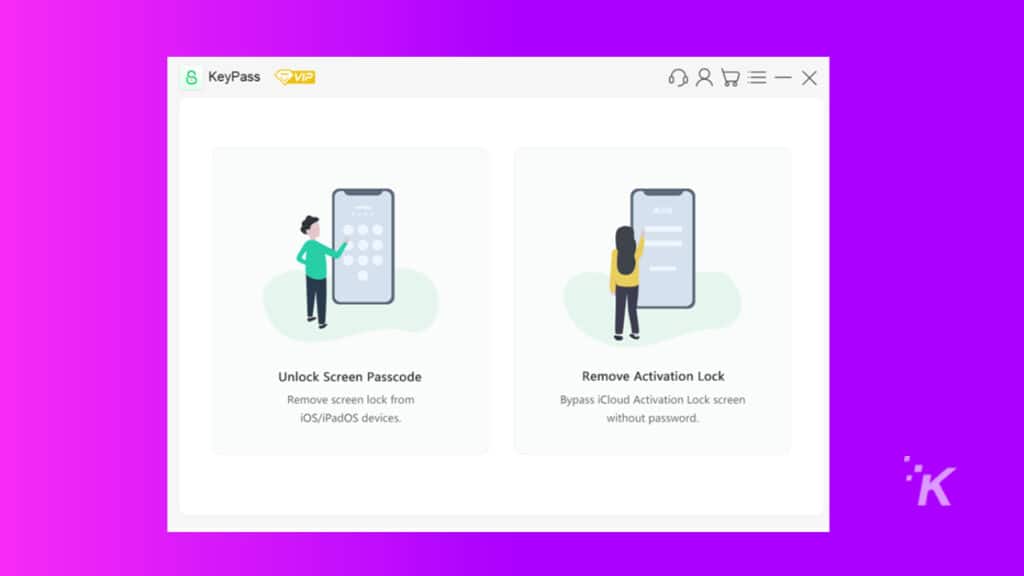
2. Drücken Sie Start, lesen Sie die Hinweise erneut und drücken Sie die Schaltfläche Jetzt entsperren, um fortzufahren
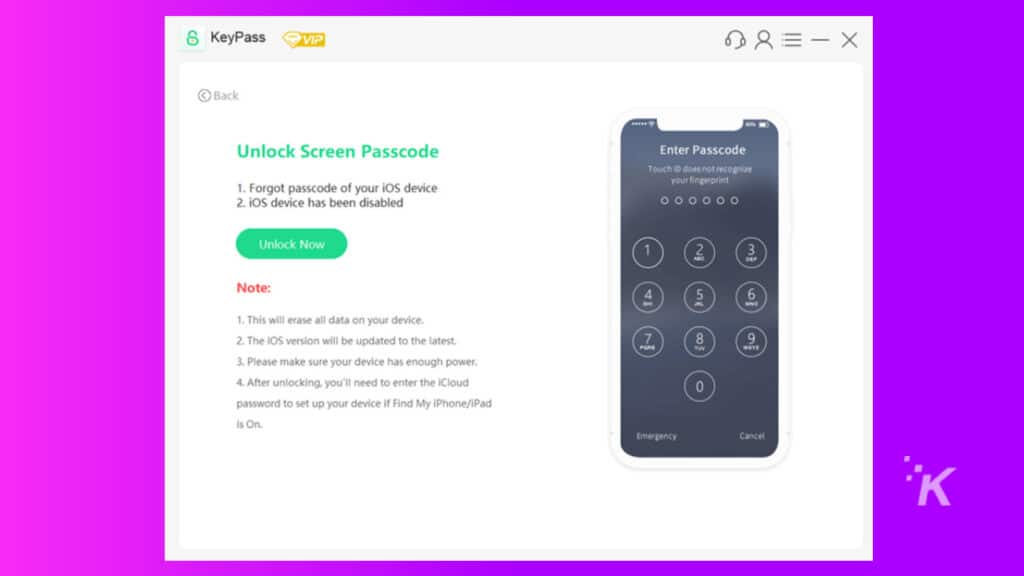
3. Verbinden Sie Ihr iPhone/iPad/iPod Touch über ein USB-Kabel mit Ihrem Computer. Klicken Sie dann auf die Schaltfläche Weiter. Die KeyPass-Anwendung erkennt und lädt Ihre Geräteinformationen.
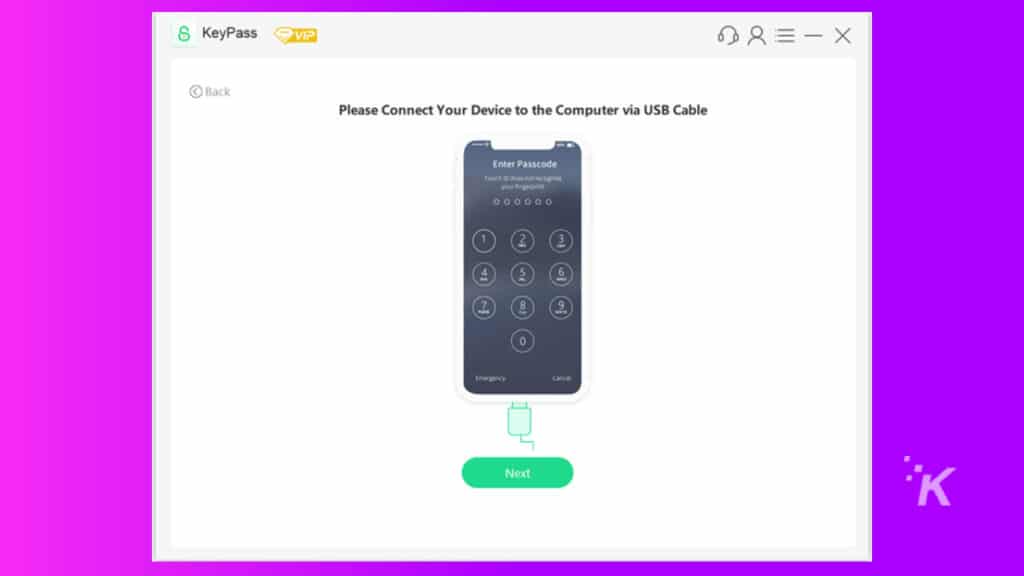
4. Überprüfen Sie Ihre Geräteinformationen, wählen Sie die Firmware-Version aus und klicken Sie dann auf Herunterladen
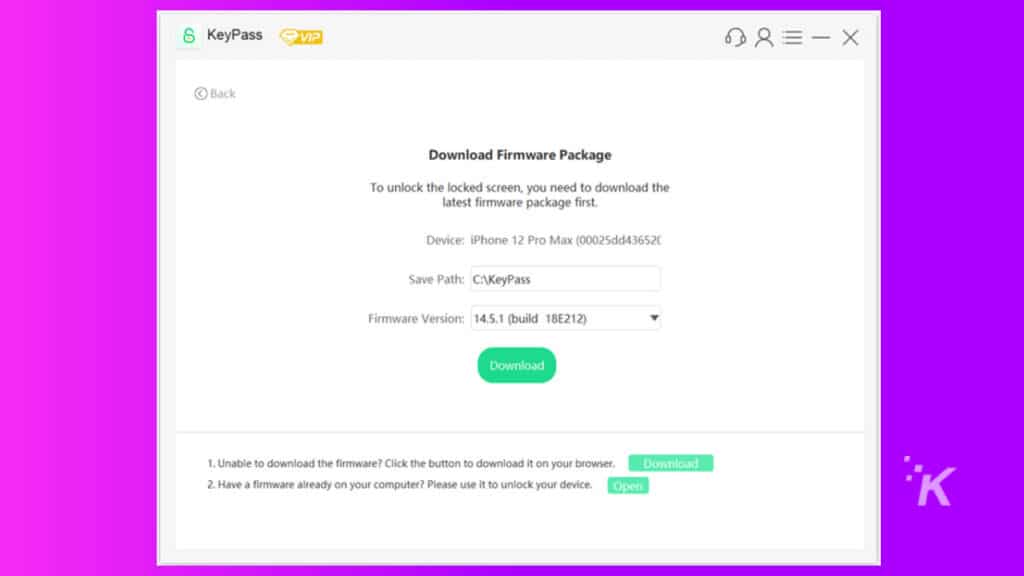
5. Warten Sie einige Minuten, bis die Anwendung das Herunterladen der Firmware abgeschlossen hat. Lassen Sie Ihr Gerät während aller Schritte mit dem PC verbunden. Nachdem der Download abgeschlossen ist, überprüft KeyPass automatisch das Firmware-Paket.
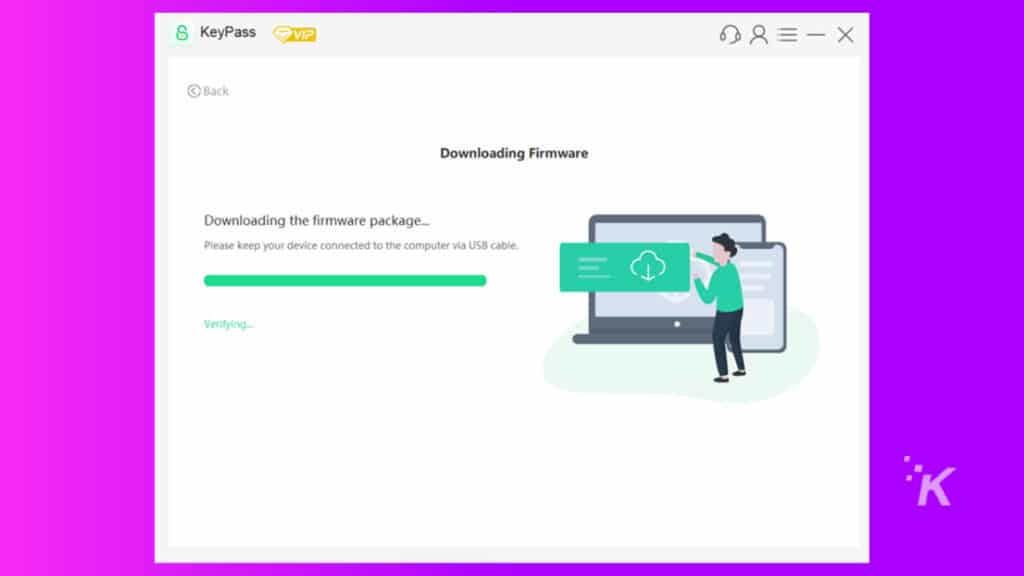
6. Sobald die Firmware fertig ist und die folgende Meldung angezeigt wird, klicken Sie auf Continue.
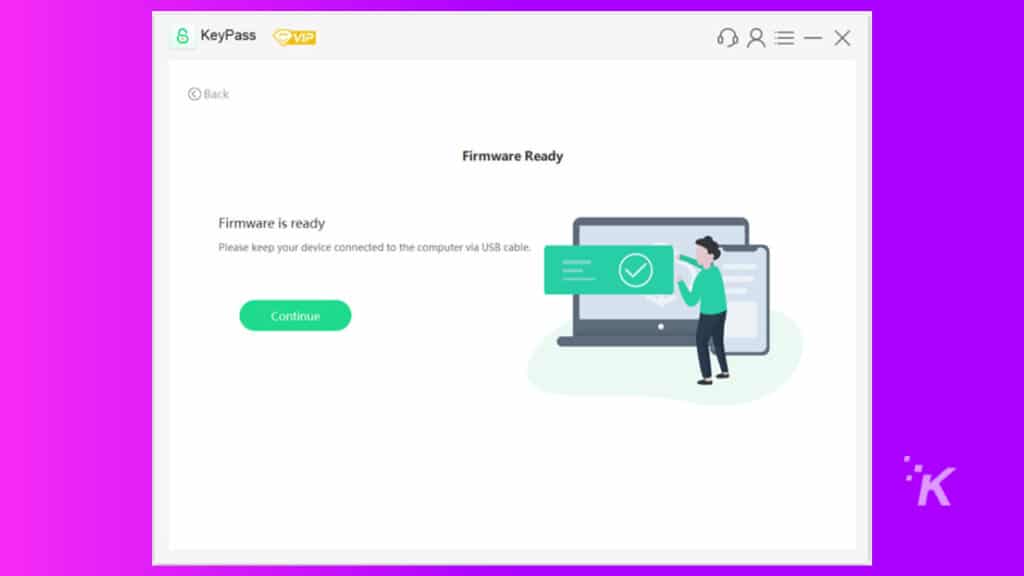
7. Geben Sie den Code 1111 ein und drücken Sie dann Bestätigen, um Ihr Telefon zu entsperren.
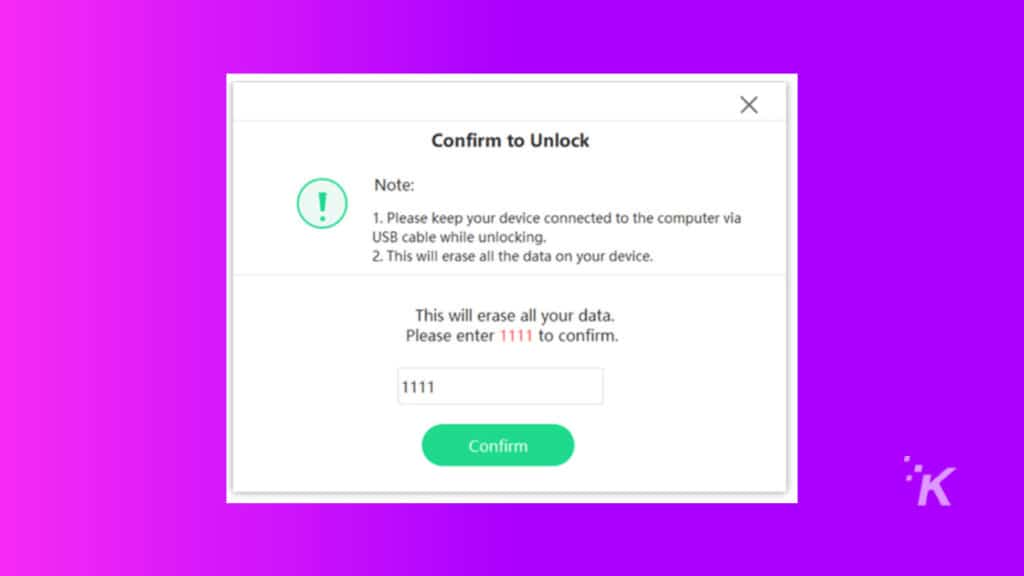
8. Die Anwendung beginnt, Ihr iOS-Gerät zu entsperren. Nach einigen Minuten werden der Passcode, die Touch ID und die Face ID vom deaktivierten Gerät entfernt.
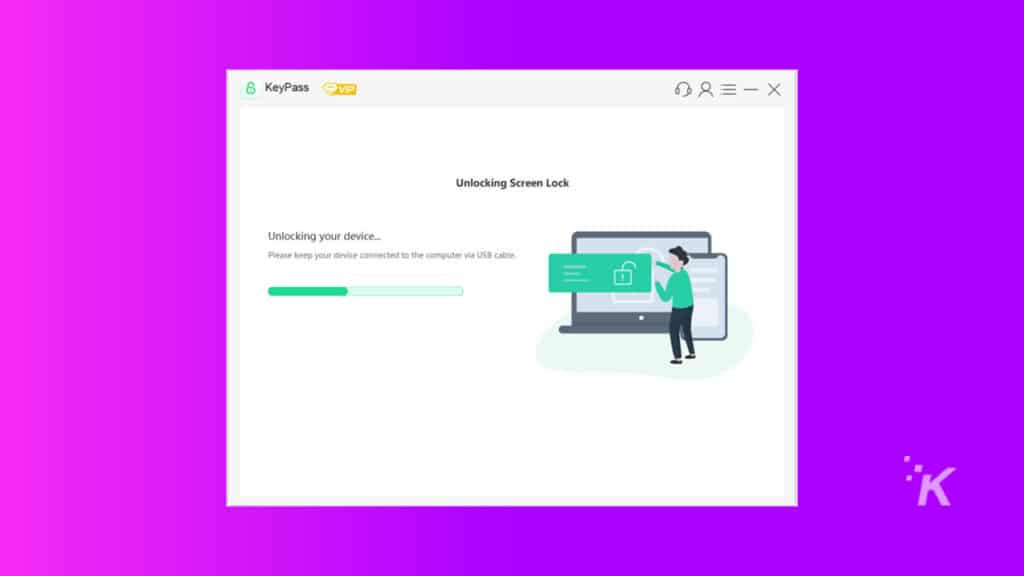
9. Wenn Sie die folgende Meldung sehen, wurde Ihr Telefon entsperrt.
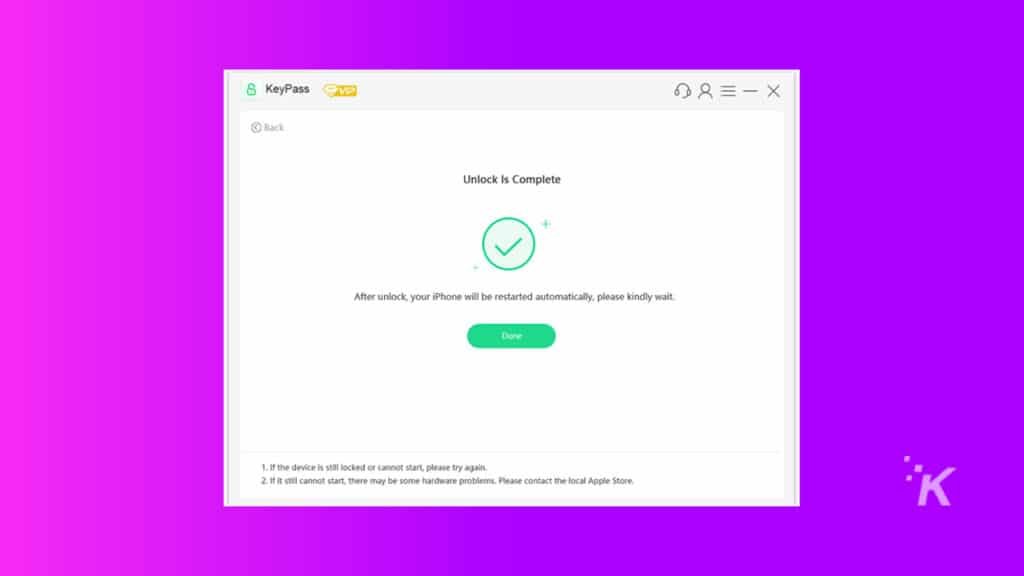
Entfernen der iCloud-Aktivierungssperre mit KeyPass: eine Schritt-für-Schritt-Anleitung
- Öffnen Sie die Anwendung StarzSoft KeyPass auf Ihrem Computer und klicken Sie dann auf Aktivierungssperre entfernen.
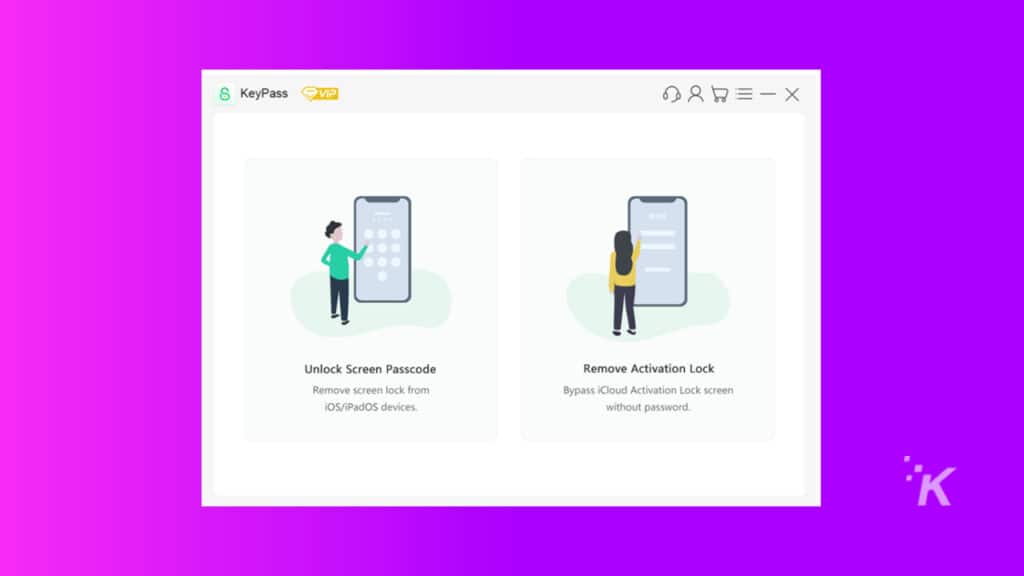
2. Lesen Sie die Hinweise, bevor Sie fortfahren. Aktivieren Sie dann das Kontrollkästchen „Ich habe die Nutzungsbedingungen gelesen und stimme ihnen zu.“ Drücken Sie nun die Start-Taste.
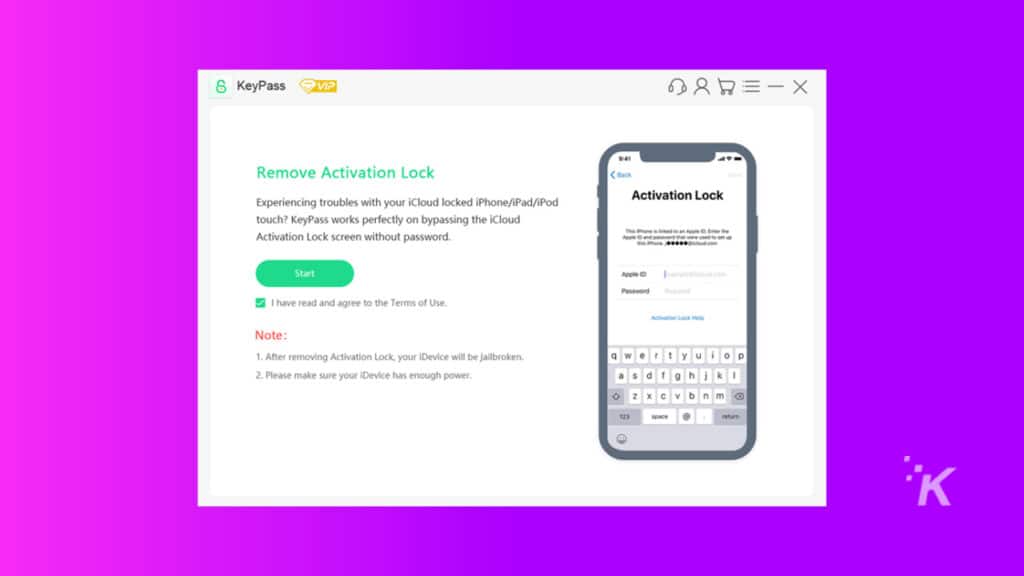
3. Jailbreak Ihres Geräts: Keypass muss Ihr iOS-Gerät jailbreaken, um die Aktivierungssperre zu entfernen. Sobald die App Ihr Gerät erkennt, lädt sie automatisch das entsprechende Jailbreak-Tool auf Ihren Computer herunter.
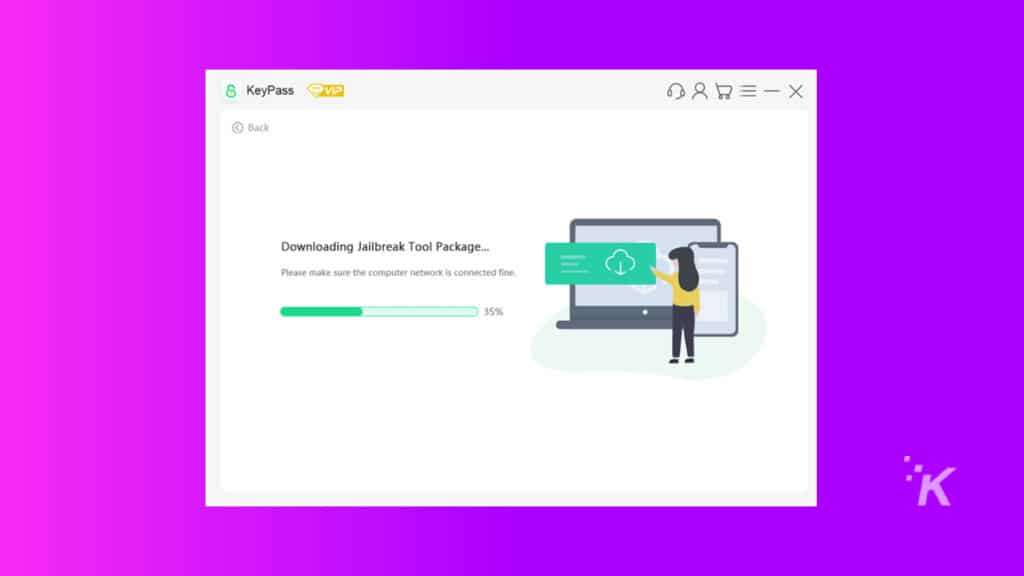
4. Schließen Sie ein USB-Flash-Laufwerk an Ihren Computer an, wenn das Jailbreak-Tool heruntergeladen ist. Wählen Sie als Nächstes das Flash-Laufwerk aus der KeyPass-Oberfläche aus und klicken Sie auf Weiter.
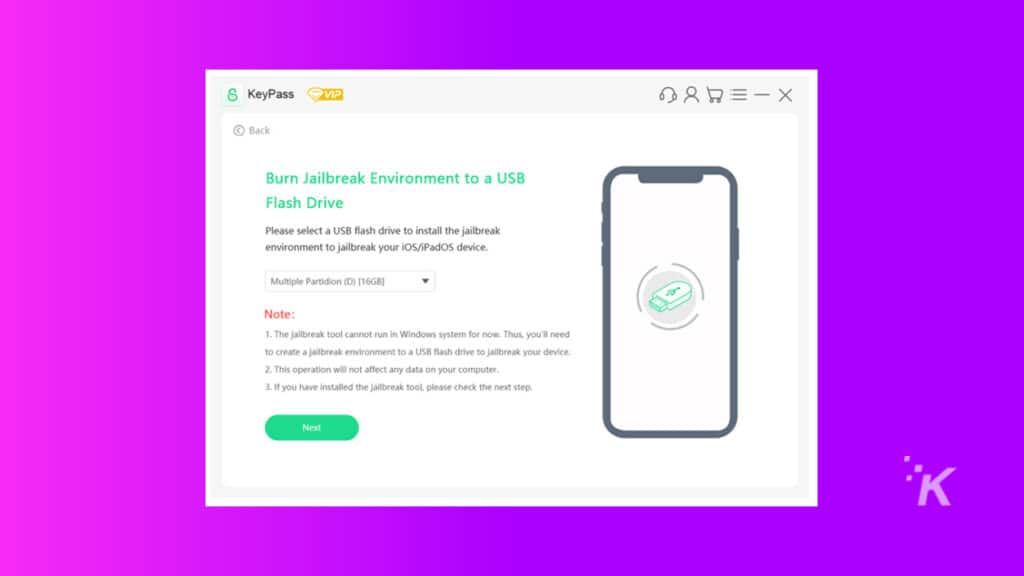
5. Eine Popup-Eingabeaufforderung erinnert Sie daran, dass durch die Installation des Jailbreak-Tools auf dem USB-Gerät alle auf dem Flash-Laufwerk gespeicherten Daten gelöscht werden. Daher empfehlen wir dringend, ein Backup zu erstellen, bevor Sie auf Ja klicken.
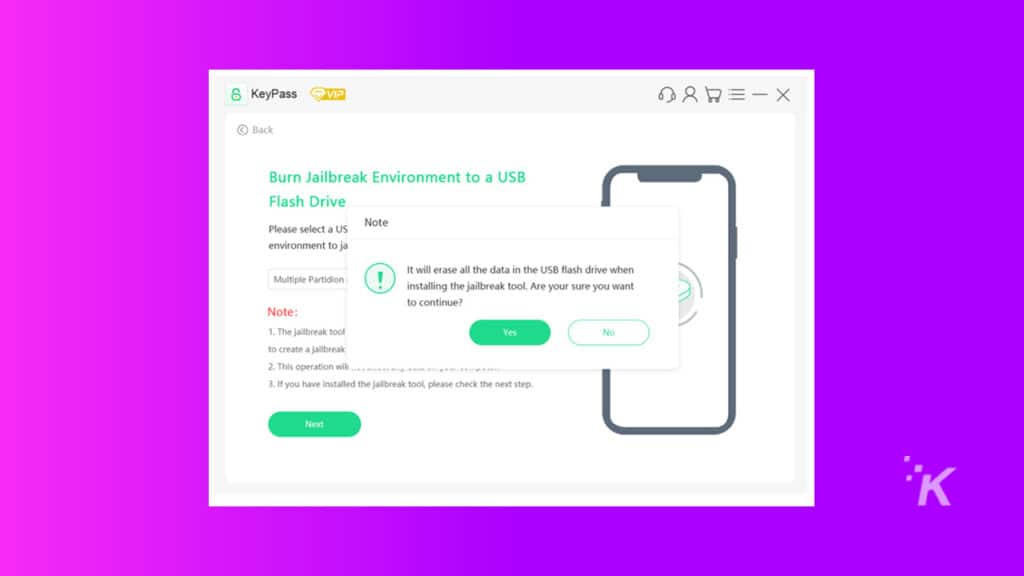
6. Nachdem das Jailbreak-Tool erfolgreich auf das USB-Laufwerk gebrannt wurde, können Sie mit dem Jailbreak Ihres iOS-Geräts beginnen. Klicken Sie hier, um zu sehen, wie Sie Ihr iOS-Gerät auf Mac- und Windows-Computern jailbreaken.
7. Nachdem Sie Ihr Gerät erfolgreich jailbreakt haben, können Sie Ihre Geräteinformationen bestätigen und auf Jetzt entsperren klicken, um mit dem Entfernen der Aktivierungssperre zu beginnen.
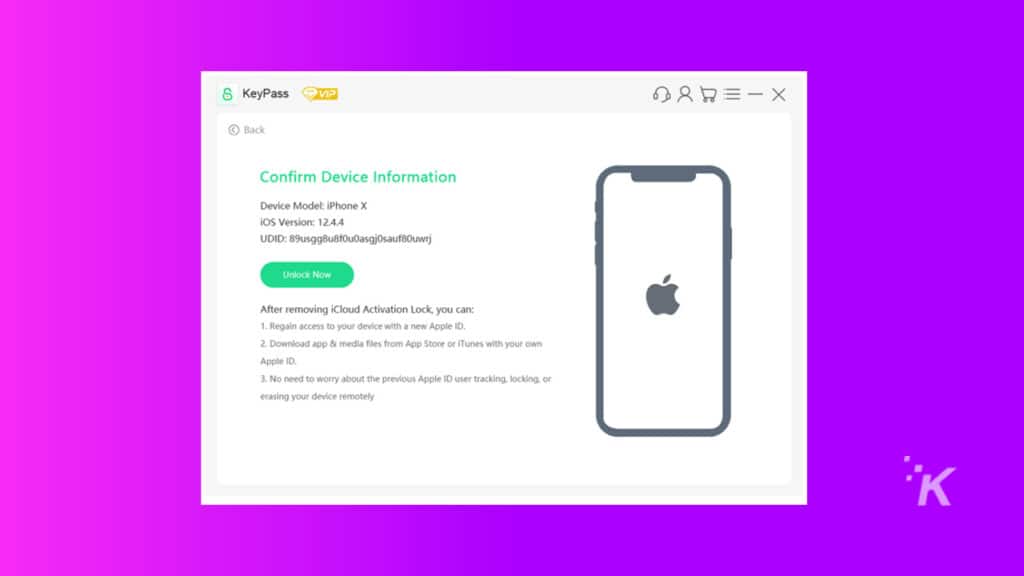
8. Nach einigen Minuten sehen Sie die folgende Meldung, was bedeutet, dass Ihre iCloud-Aktivierungssperre entfernt wurde.
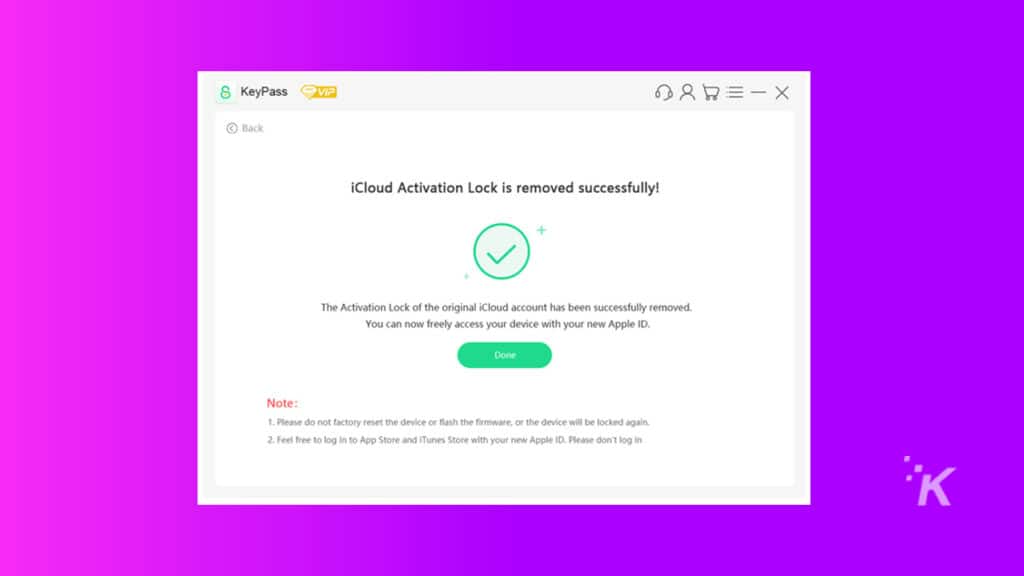
Verwenden von KeyPass im Vergleich zu alternativen Methoden: Wie kann ich mein Telefon am besten entsperren?
Die Verwendung von KeyPass ist eine der benutzerfreundlichsten Methoden, um Ihr deaktiviertes iPhone zu entsperren. Andere in diesem Artikel beschriebene Methoden erfordern ein mehrmaliges Hin- und Hergehen. Auf der anderen Seite ist KeyPass eine One-Stop-Shop-Anwendung, die das Problem in wenigen Minuten löst.
Außerdem ist es manchmal praktisch unmöglich, andere Methoden auszuprobieren.
Wenn Sie beispielsweise ein gebrauchtes Gerät gekauft haben und der Vorbesitzer das verkaufte Gerät nicht aus seiner „Wo ist?“-Anwendung entfernt hat, können Sie Ihr deaktiviertes Telefon nicht mit dem iCloud-Aktivierungskennwort entsperren, da Sie das benötigen das Apple-ID-Passwort des Vorbesitzers.
Alles in allem ist StarzSoft KeyPass der beste und schnellste Weg, um die Kontrolle über Ihr iOS-Gerät wiederzuerlangen.
Bevor wir diese Überprüfung beenden, lassen Sie uns einige der Vor- und Nachteile des Entsperrens Ihres iPhone, iPad oder iPod Touch mit der Anwendung zusammenfassen.
Die positiven Punkte von KeyPass
- KeyPass ist einfach zu bedienen mit ausreichend Tutorials und Unterstützung von StarzSoft
- Die Kosten sind angemessen, insbesondere wenn Sie sich für das Family License-Paket entscheiden, das drei iOS-Geräte lebenslang freischaltet
- KeyPass hat vielen iPhone-Besitzern geholfen, ihre Telefone mit einer hohen Erfolgsquote erfolgreich zu entsperren
- Sie können mit Ihrer neuen Apple-ID auf den App Store und den iTunes Store zugreifen
- Wenn Sie dasselbe Gerät in Zukunft entsperren müssen, ist dies kostenlos
Die negativen Punkte von KeyPass
- Alle Ihre Daten werden aus Sicherheitsgründen vom iOS-Gerät gelöscht
- Um die iCloud-Aktivierungssperre zu entfernen, müssen Sie Ihr iOS-Gerät jailbreaken
- Sie können Ihre vorherige Apple-ID nicht für dieses Gerät verwenden, oder das Telefon wird erneut gesperrt
Fazit
Obwohl es nicht so häufig vorkommt, verlieren einige iOS-Benutzer möglicherweise den Zugriff auf ihre Telefone, weil sie nicht den richtigen Passcode eingeben können. Wenn Sie Ihr iPhone außerdem nicht mit dem iCloud-Aktivierungscode aktivieren können, müssen Sie sich für alternative Lösungen entscheiden.
StarzSoft KeyPass ist die beste sichere Drittanbieteranwendung, die Ihr Telefon legal mit minimalen Kollateralschäden und absoluter Legitimität entsperren kann.
Die Nutzung der Anwendung dauert nur wenige Minuten, und die KeyPass-Anwendung ist im Vergleich zu anderen Anwendungen von Drittanbietern preisgünstig. Obwohl die Verwendung der Anwendung einige negative Punkte hat, ist sie bei weitem die beste Option für iOS-Benutzer.
Haben Sie irgendwelche Gedanken dazu? Lassen Sie es uns unten in den Kommentaren wissen oder übertragen Sie die Diskussion auf unseren Twitter oder Facebook.
Empfehlungen der Redaktion:
- Die besten iPhone 13 Hüllen
- So aktualisieren Sie Ihr iPhone
- Diese App verwandelt Ihr iPhone in eine kabellose Maus für Ihren Mac
- Legen Sie eine offizielle Apple-Hülle für 37 US-Dollar auf Ihr iPhone 13 Pro
Offenlegung: Dies ist ein gesponserter Beitrag. Die Meinungen, Rezensionen und sonstigen redaktionellen Inhalte von KnowTechie bleiben objektiv und werden durch das Sponsoring nicht beeinflusst.
